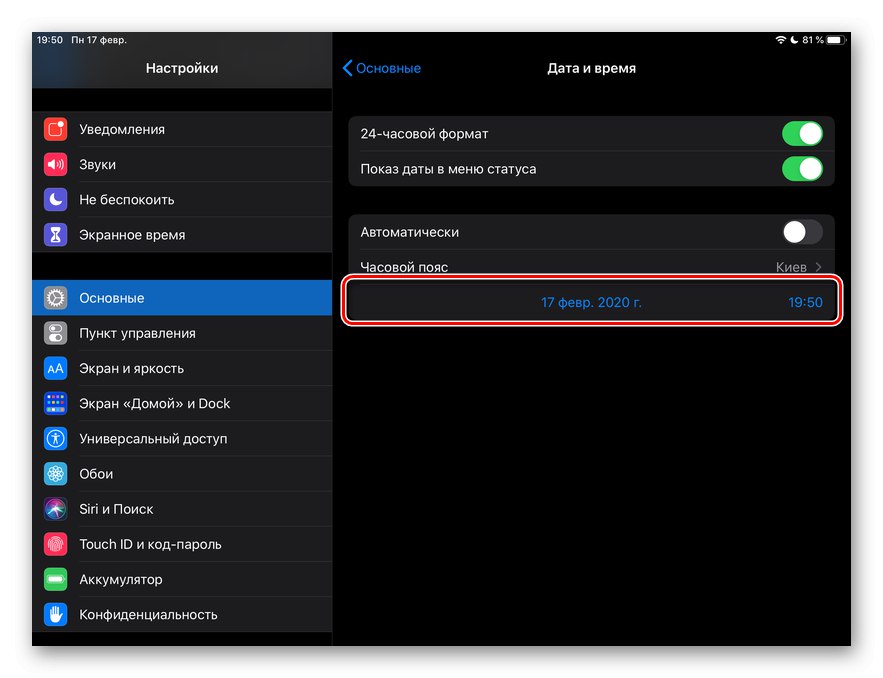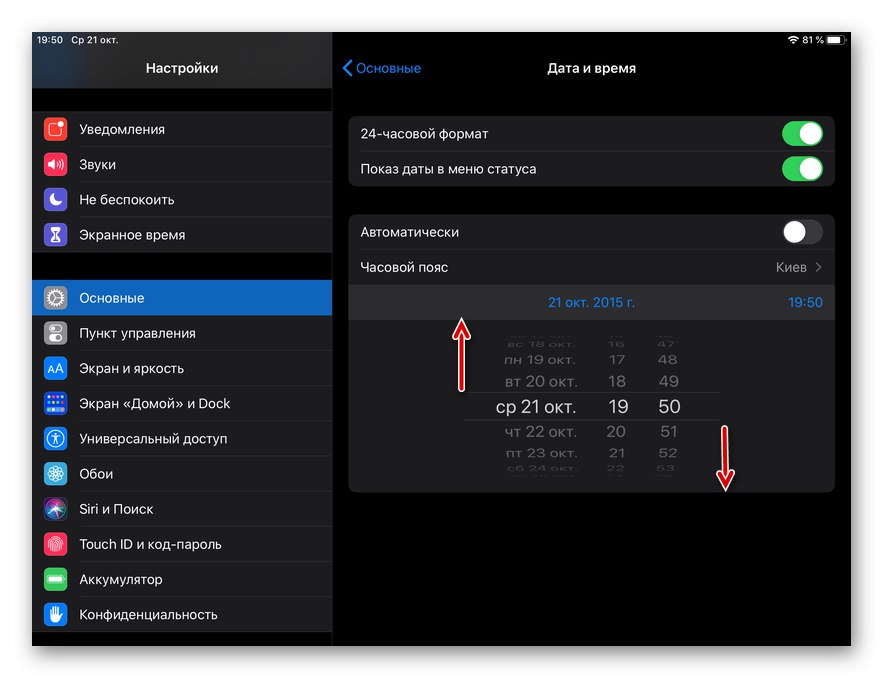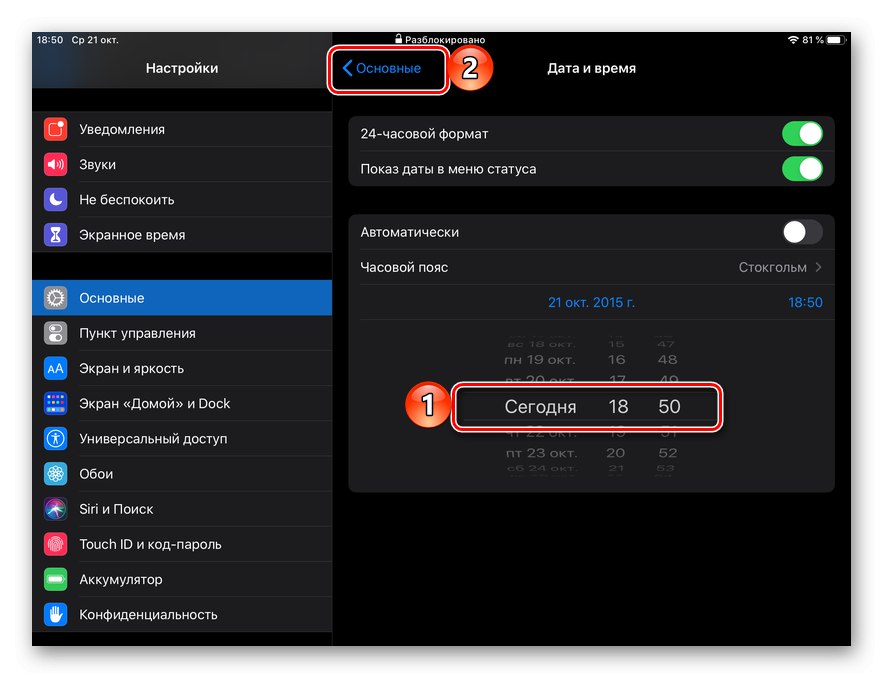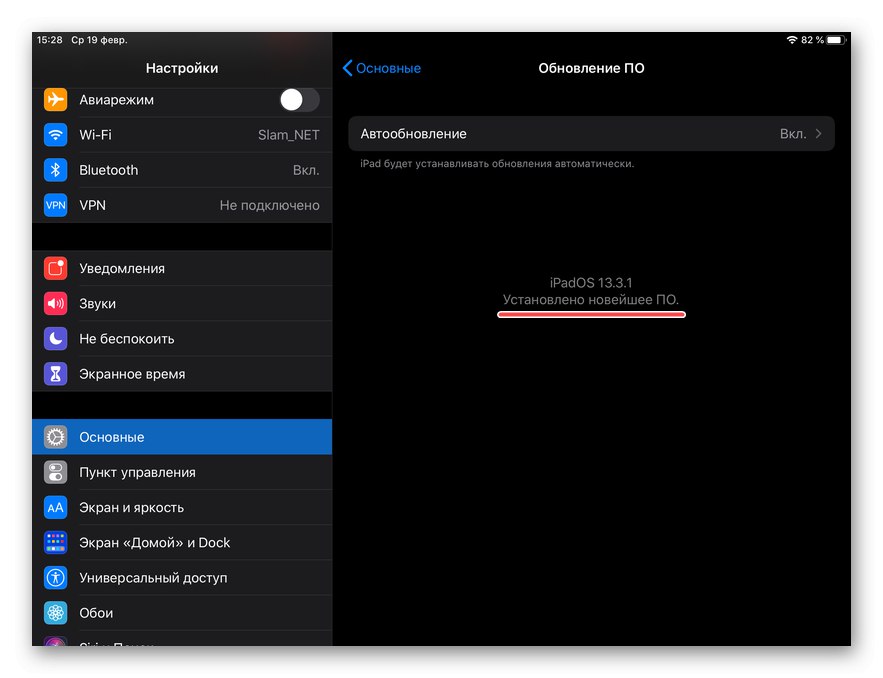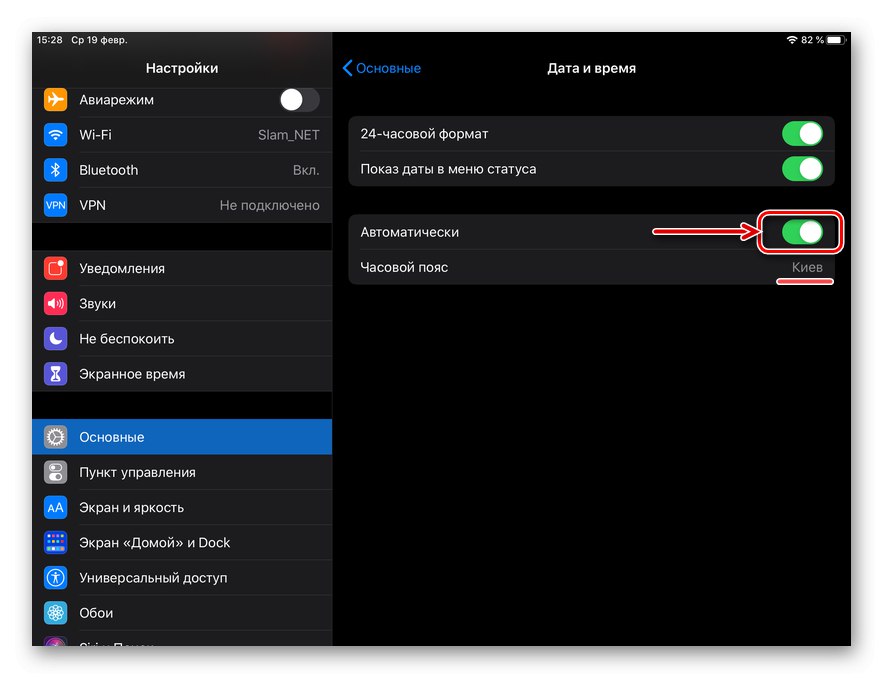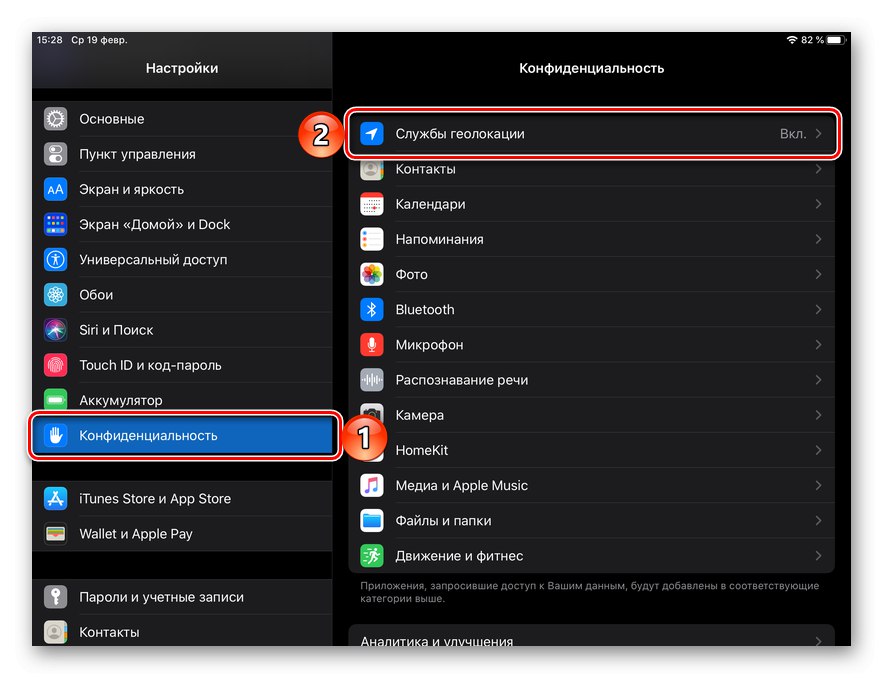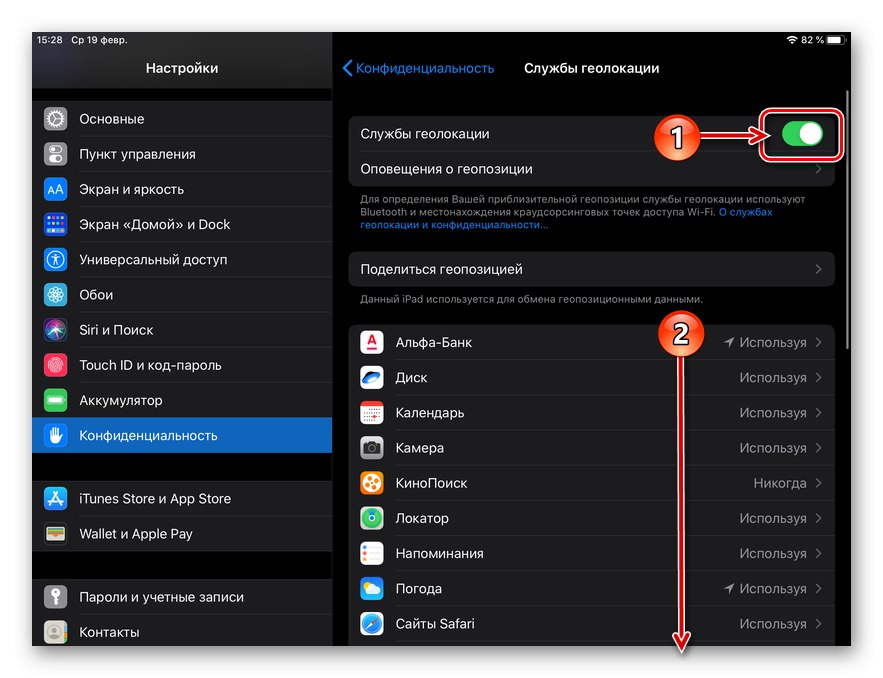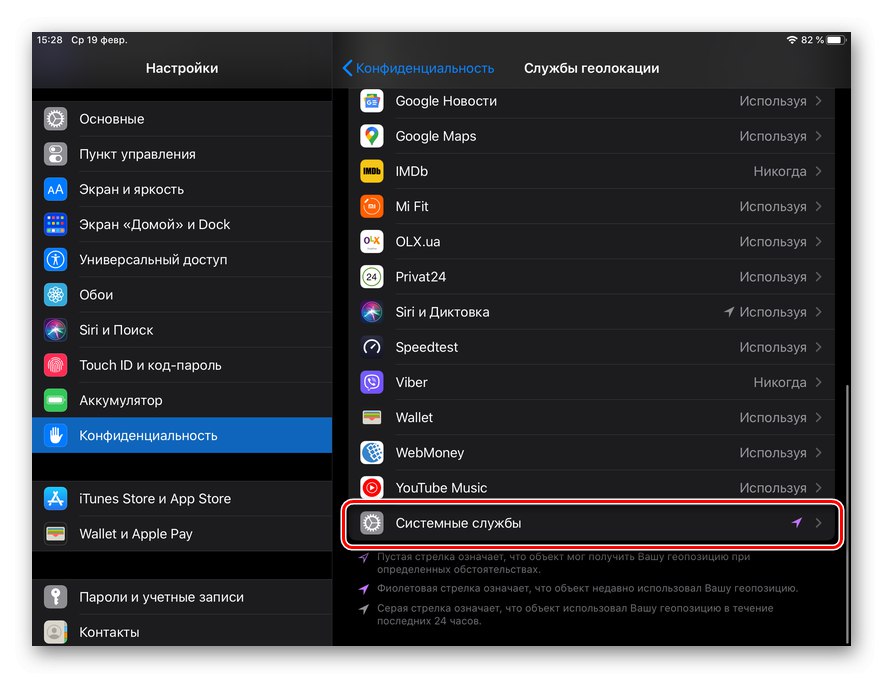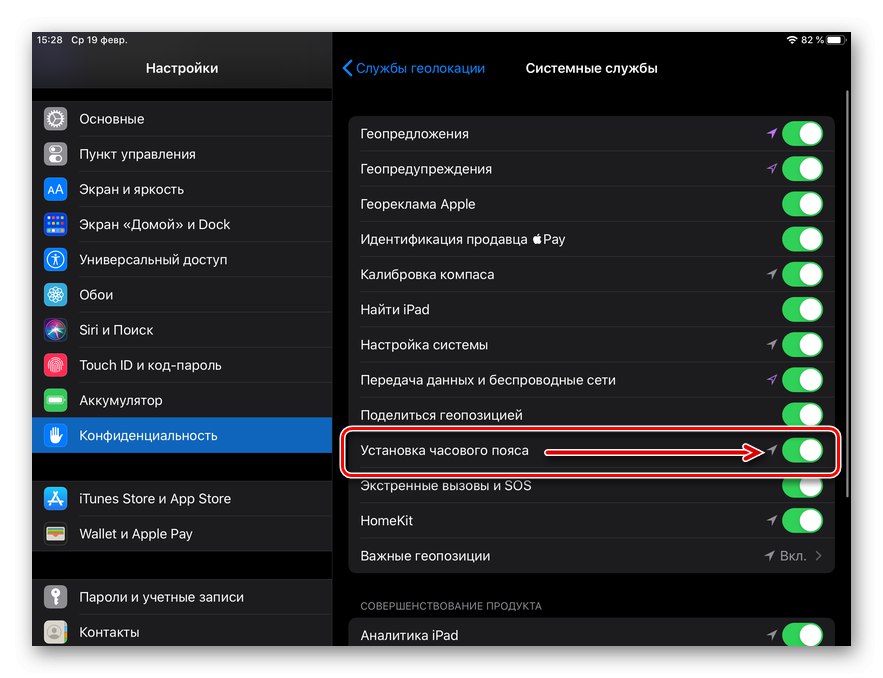Popolnoma vse sodobne mobilne naprave, najsi bodo to pametni telefoni ali tablični računalniki, ki so opremljeni s celičnim modulom ali ne, lahko samodejno določijo časovni pas in s tem pravilni datum in uro. iPad ni nobena izjema, včasih pa bo morda treba na njem določiti datum, ki se razlikuje od dejanskega, ali pa, nasprotno, obnoviti pravilne nastavitve, ki so bile zaradi enega ali drugega razloga spremenjene ali preprosto ne ustrezajo resničnosti. Nato bomo razmislili o rešitvi prvega in drugega problema.
Spremenite datum na iPadu
Če je treba datum privzeto spremeniti na drugačnega od tistega, ki je privzeto nameščen v iOS / iPadOS (samodejno določen), nadaljujte v skladu s spodnjim algoritmom. Z njegovo pomočjo lahko spremenite čas.
Opomba: Z naslednjimi smernicami lahko datum in uro spremenite v "preteklost" in "prihodnost". Res je, ne brez omejitev - v razponu od 2006 do 2033.
- Odprite standardno aplikacijo "Nastavitve".
- Na levi strani okna pojdite na razdelek "Osnovno".
- Na desni izberite pododdelek "Datum in čas".
- Izklopite preklopno stikalo, ki se nahaja nasproti predmeta »Samodejno«,
![Izklopite samodejno zaznavanje datuma in ure na iPadu]()
nato se dotaknite vrstice, ki se pojavi spodaj, s trenutnim datumom in uro ter ju spremenite.
![Vrstica za spremembo datuma in ure v nastavitvah iPada]()
Če želite to narediti, preprosto pomaknite "kolut" z vrednostmi navzgor (na "preteklost") ali navzdol (na "prihodnost"), dokler ne dosežete želenega obdobja.
![Izbira želenega datuma in ure v nastavitvah iPada]()
Nasvet: Če morate samo spremeniti čas, ga lahko nastavite ročno ali preprosto poiščete in izberete kateri koli želeni časovni pas - za to najprej kliknite istoimensko vrstico in nato v iskalno polje vnesite ustrezno poizvedbo.
- Če želite shraniti opravljene spremembe, potrditev ni potrebna - po izbiri ustreznega datuma in ure se preprosto vrnite v glavni razdelek z nastavitvami ali zapustite glavni zaslon.
![Zaprite nastavitve po spremembi datuma in ure na iPadu]()
Učinkovitost postopka, ki se izvaja, lahko preverite ne samo v informacijah v meniju stanja (zgornja vrstica), ampak tudi na primer v standardni aplikaciji "Koledar"ki v pogledu "Danes" se odpre na datum, ki ste ga navedli.
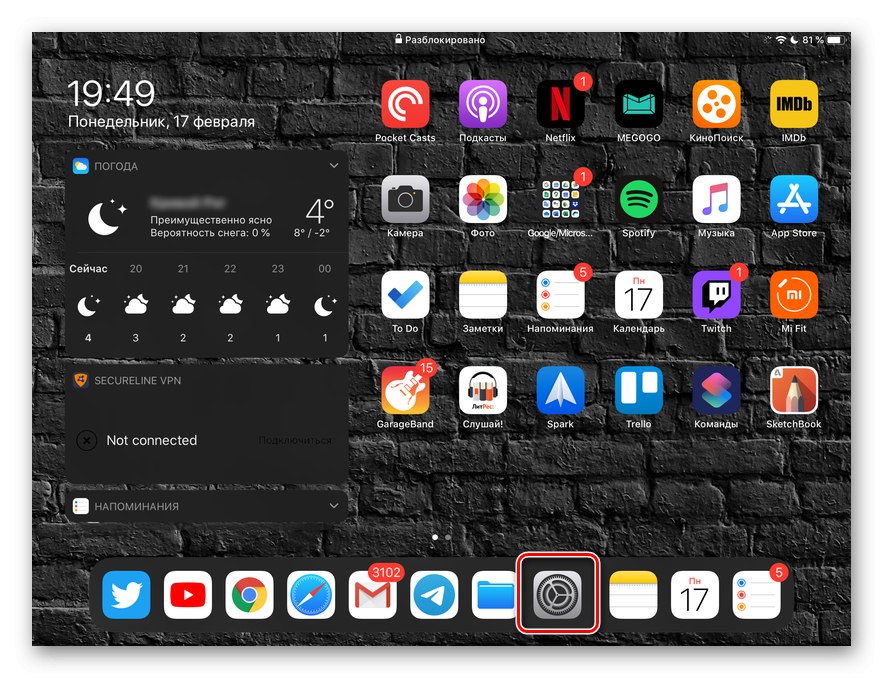
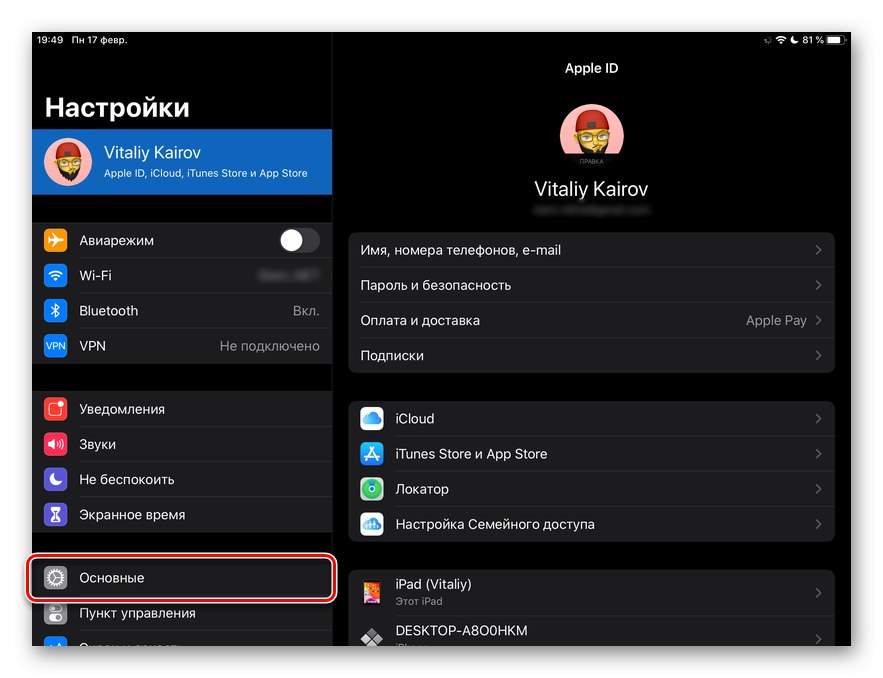
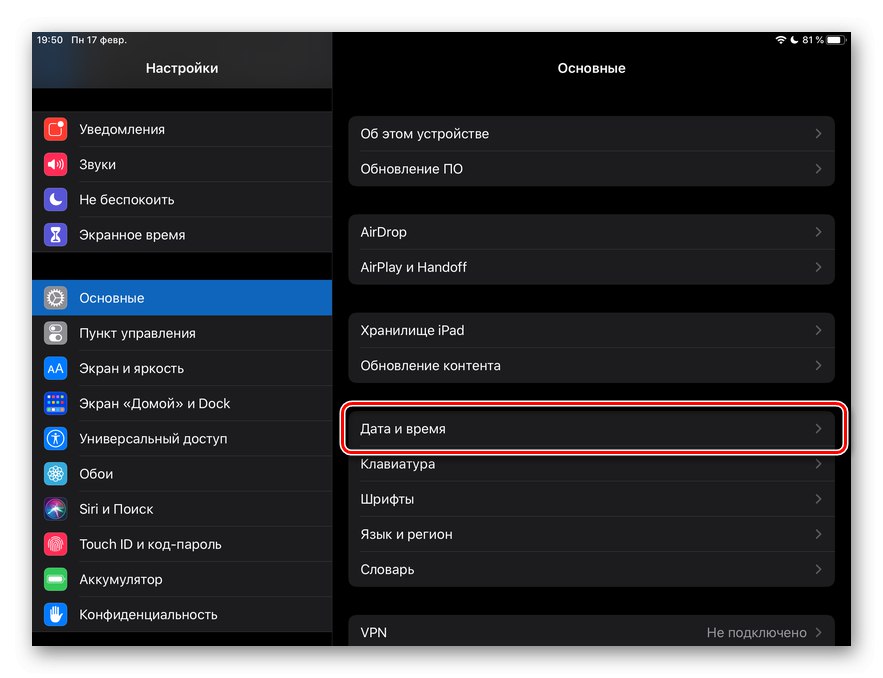
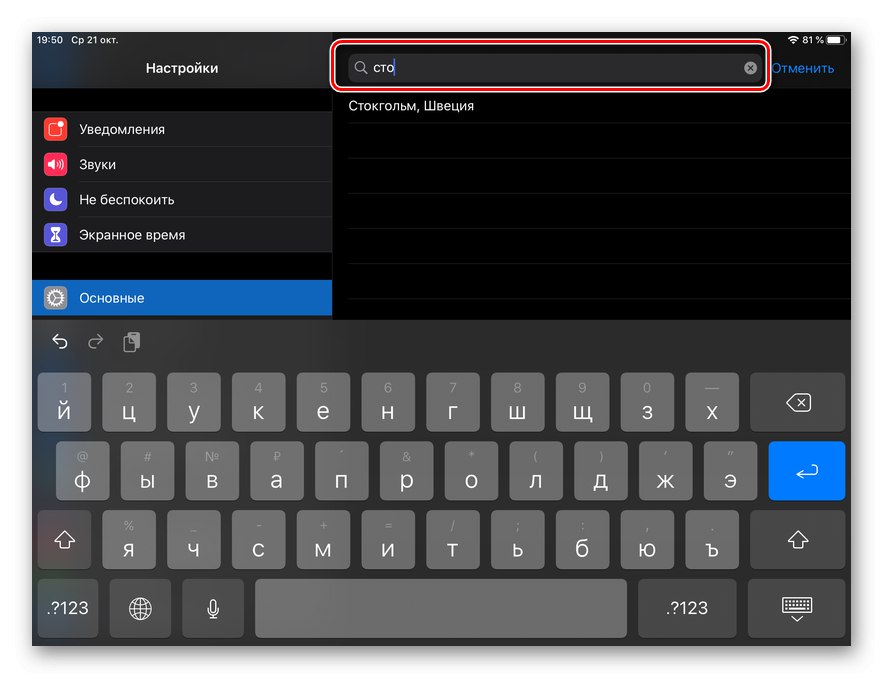
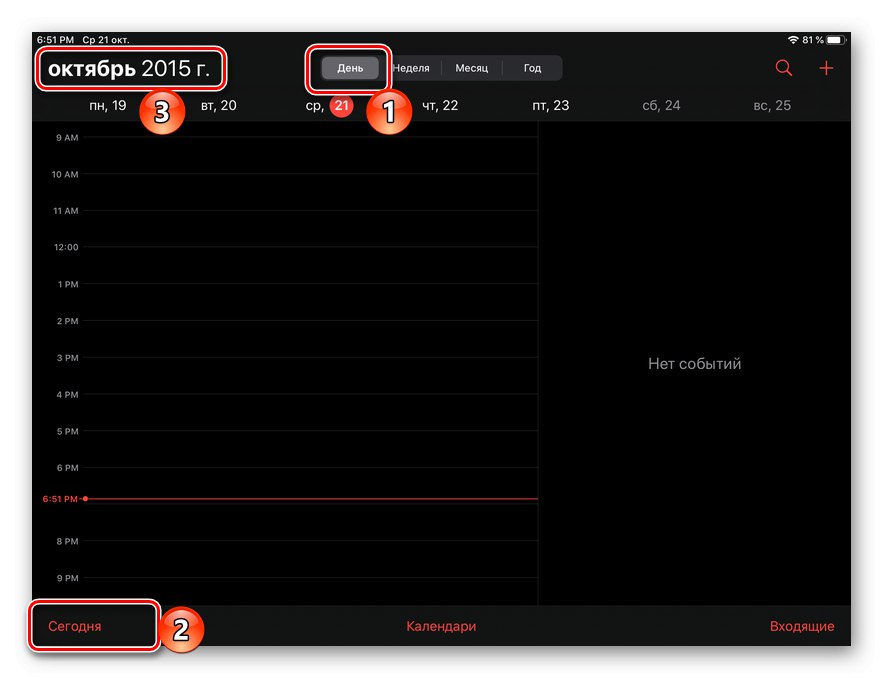
V iPadu lahko enostavno spremenite datum (in uro) na poljubno, v obsegu, ki ga sistem podpira. Vendar je treba upoštevati, da lahko v tem primeru številne funkcije iOS / iPadOS delujejo nepravilno ali pa popolnoma prenehajo delovati.
Nastavitev pravilnega datuma in reševanje težav
Kot je bilo že omenjeno v uvodu, običajno naprave Apple samodejno določijo natančen datum, čas in časovni pas, spremenijo čas pri preklopu iz poletja v zimo in obratno, pa tudi pri menjavi območja. Če se to ne zgodi ali prikazane informacije preprosto ne ustrezajo resničnosti, boste morali v nastavitvah operacijskega sistema izvesti nekaj manipulacij - dvakrat jih preverite ali spremenite sami.
Preverjanje nastavitev
Pomembno! Po dokončanju vsakega od naslednjih korakov preverite, ali je bila težava z prikazom datuma in / ali ure odpravljena.
- Prepričajte se, da vaš iPad uporablja najnovejšo različico iOS ali iPadOS, kot je bila znana od različice 13. V nasprotnem primeru ga prenesite in namestite.
![Preverjanje posodobitev na iPadu]()
Več podrobnosti: Kako posodobiti operacijski sistem na iPadu
- Sledite korakom št. 1-3 iz prejšnjega dela članka, vendar hkrati premaknite stikalo nasproti elementa »Samodejno« (če je bila onemogočena) in počakajte, da sistem določi vaš časovni pas, nato pa nastavite ustrezne vrednosti datuma in časa.
![V nastavitvah iPada vklopite samodejno zaznavanje časovnega pasu]()
Opomba: Če je na voljo posodobitev za podatke o časovnem pasu, se v tem razdelku nastavitev prikaže obvestilo.
- Preverite, ali lahko naprava uporablja vašo trenutno lokacijo za pravilno določanje časovnega pasu in s tem povezanih informacij. Za to:
- IN "Nastavitve" iPad pojdite na razdelek "Zaupnost" in odprite pododdelek v njem Geolokacijske storitve.
- Prepričajte se, da je stikalo nasproti predmeta na vrhu. "Geolokacijske storitve" je aktiven in se nato pomaknite navzdol na dno te strani.
- Dotaknite se zadnjega elementa na seznamu - "Sistemske storitve".
- Vklopite preklopno stikalo, ki se nahaja nasproti položaja "Nastavitev časovnega pasu"če je bil prej onemogočen.
![Oglejte si nastavitve zasebnosti v iPadu]()
![Oglejte si nastavitve lokacijskih storitev v nastavitvah zasebnosti za iPad]()
![Oglejte si možnosti sistemskih storitev v nastavitvah iPada]()
![Vklopite nastavitve časovnega pasu v Lokacijskih storitvah na iPadu]()
- Vrnite se na pododdelek z nastavitvami "Datum in čas" (nahaja se v oddelku "Osnovno") in preverite, ali je časovni pas pravilno določen.
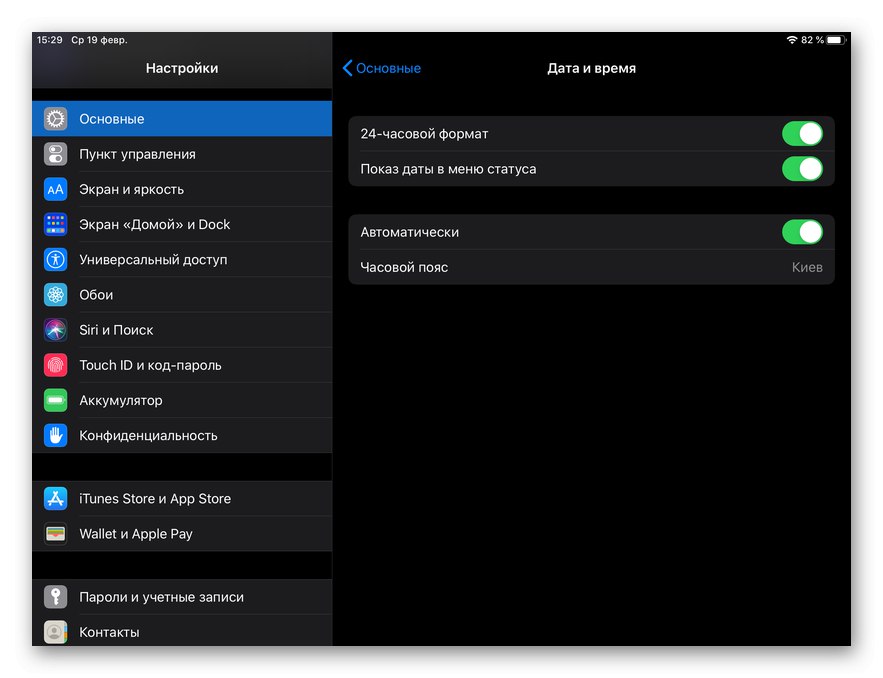
Po zgornjih korakih je treba težavo odpraviti.
Ročna nastavitev
Če so datum, čas ali časovni pas še vedno napačno prikazani, jih spremenite ročno, torej upoštevajte priporočila iz prvega dela članka - "Spremeni datum na iPadu", samo tokrat nastavite pravilno vrednost.
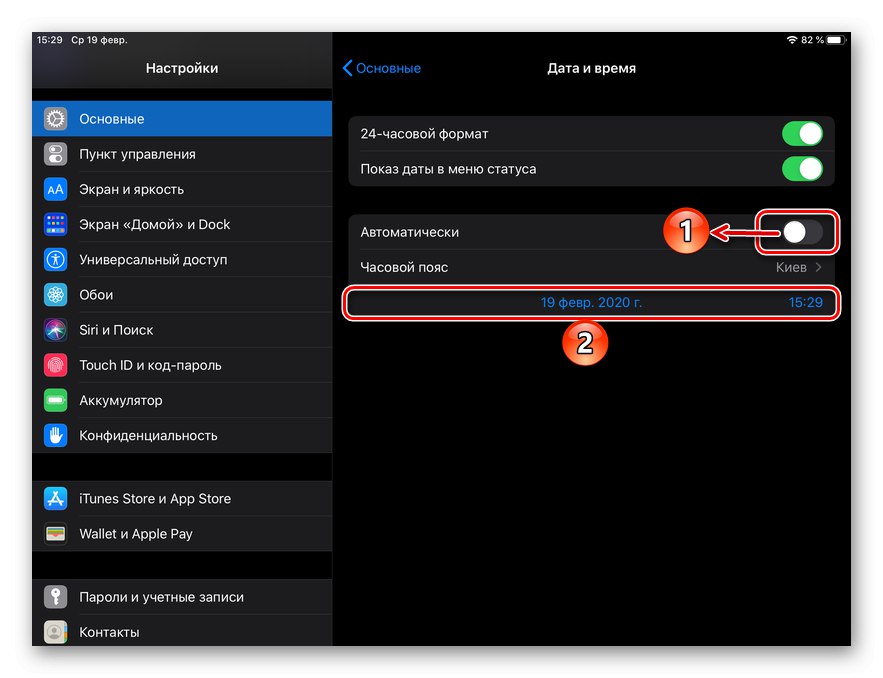
Natančne podatke lahko izveste v drugi mobilni napravi, računalniku ali internetu, tako da v iskalno polje vnesete naslednjo poizvedbo:
datum in ura zdaj
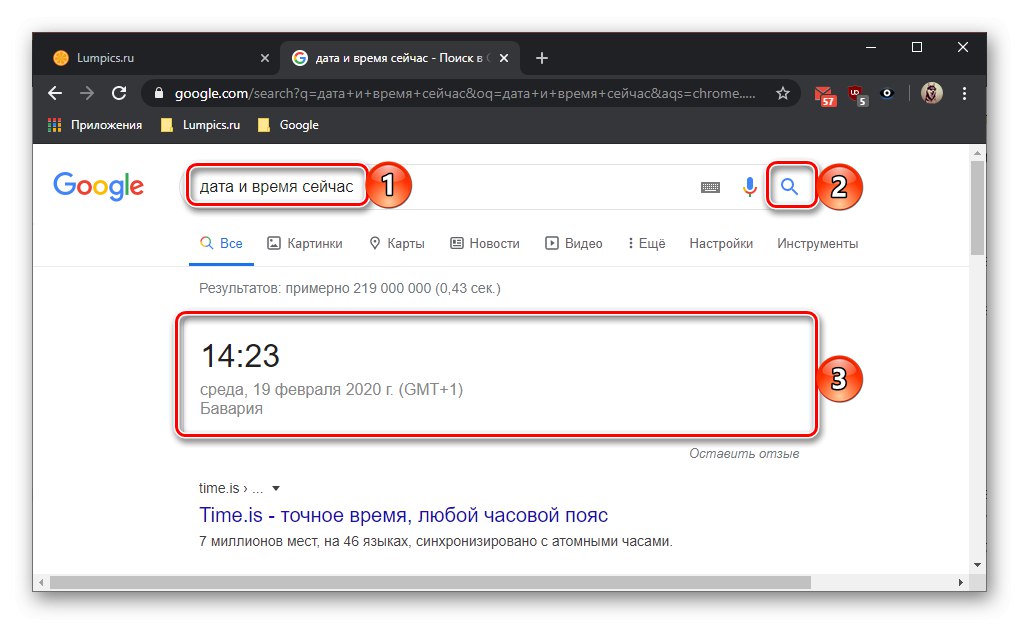
Možno je, da je težava z nepravilnim prikazom datuma začasna in jo bo odpravila bodisi povezava z drugim omrežjem bodisi, kar je veliko bolj verjetno, z naslednjo posodobitvijo operacijskega sistema.
Zdaj veste, kako spremeniti datum na iPadu in kaj storiti, če je in / ali čas in časovni pas, nasprotno, prikazan nepravilno.